Списки в Заметках формируются автоматически: приложение понимает, что вы делите что-то по пунктам, и номерует или ставит маркеры (• точки) после перехода на следующую строку.
Это удобно в быстрых записях, но мешает в работе.
Каждый раз, когда копирую автоматически пронумерованный или маркированный список, попадаюсь на проблему форматирования: между цифрами появляются крупные отступы, которые превращают текст в нечитаемую кашу.
Например, я часто делаю инструкции, которые затем копирую в Телеграм или в пост на сайте. У вас могут быть другие сценарии.
В самих Заметках такие цифры нельзя выделить жирным, курсивом или подчёркнутым. А при попытке отредактировать текст строки продолжают нумероваться, хотя нужно просто сделать новый абзац.
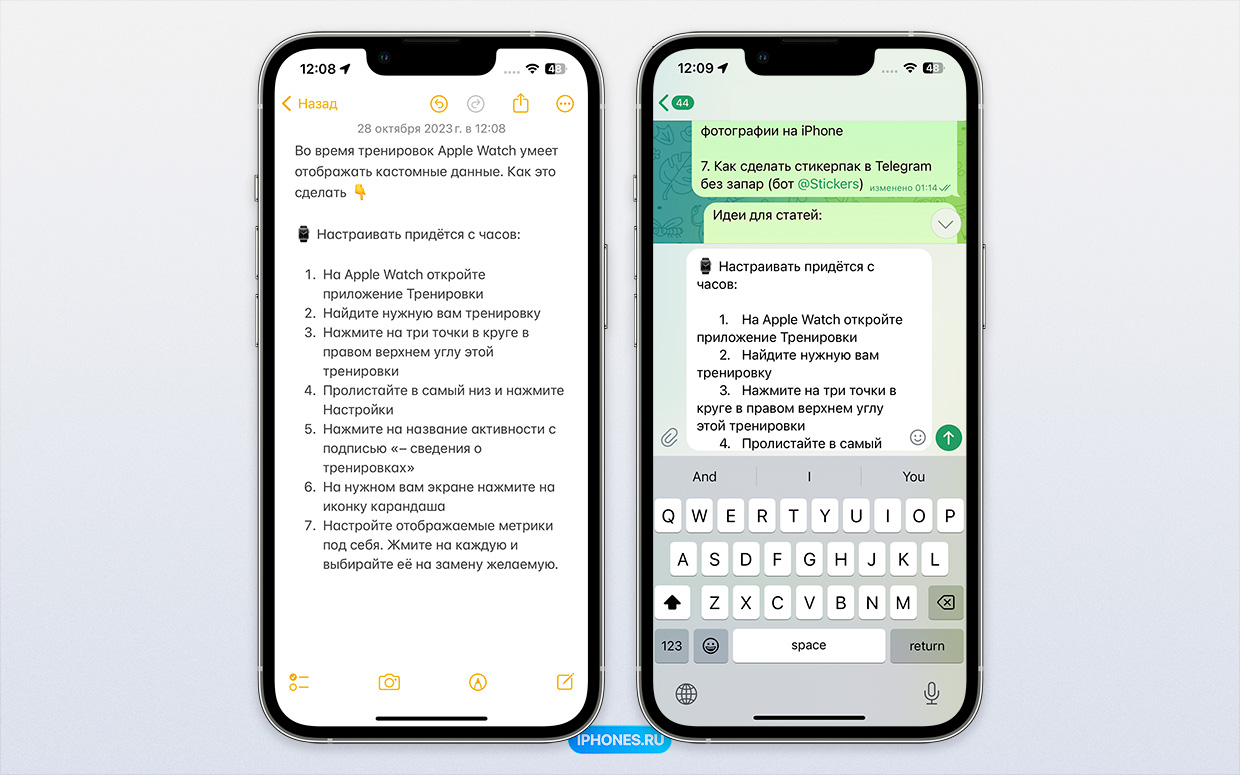
При копировании автоматически созданного списка из Заметок в чат в вёрстке появляются «проплешины». Они мешают удобно считывать информацию
Отключить такое автоматическое форматирование невозможно. На форумах Apple пользователи жалуются об этом ограничении годами. Но недавно придумал, как максимально легко обойти это недоразумение.
Теперь список пишу вручную, зато вёрстка не слетает.
👉 Способ простой, но минут пять вам выделить на это придётся.
Как отключить автоматическое форматирование списков в Заметках
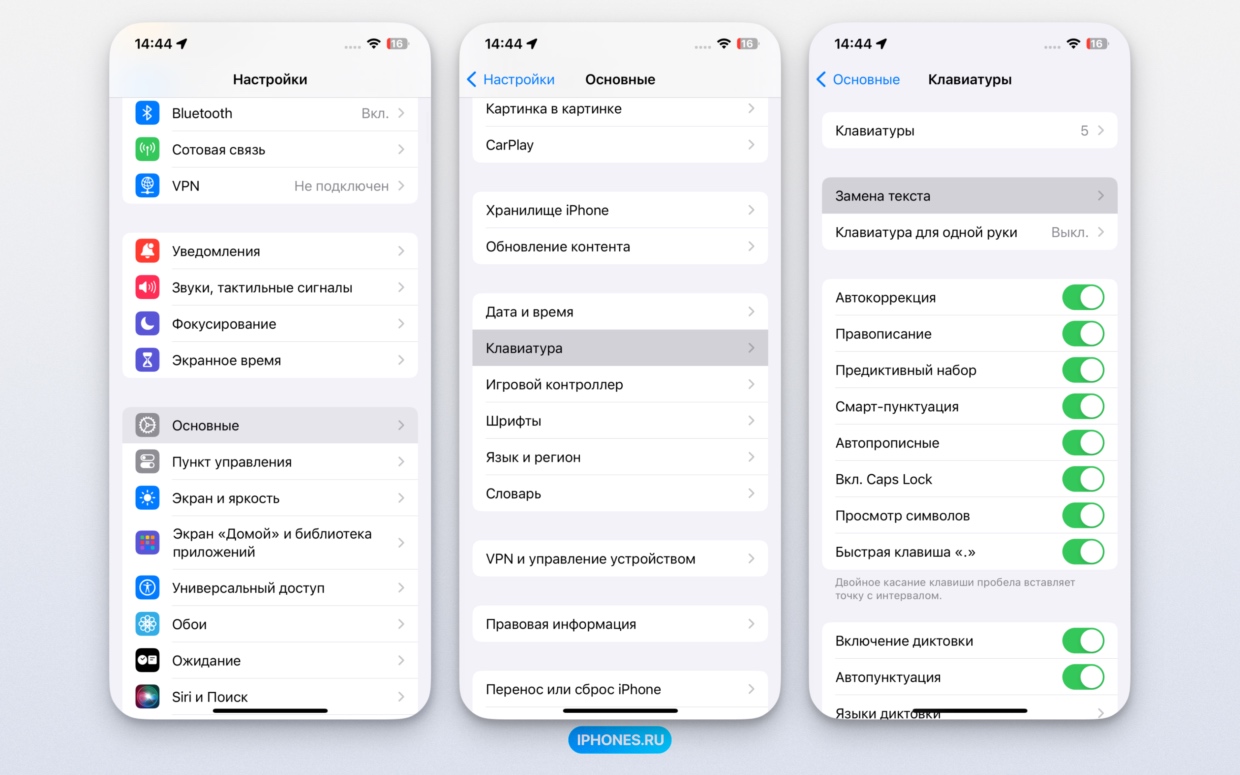
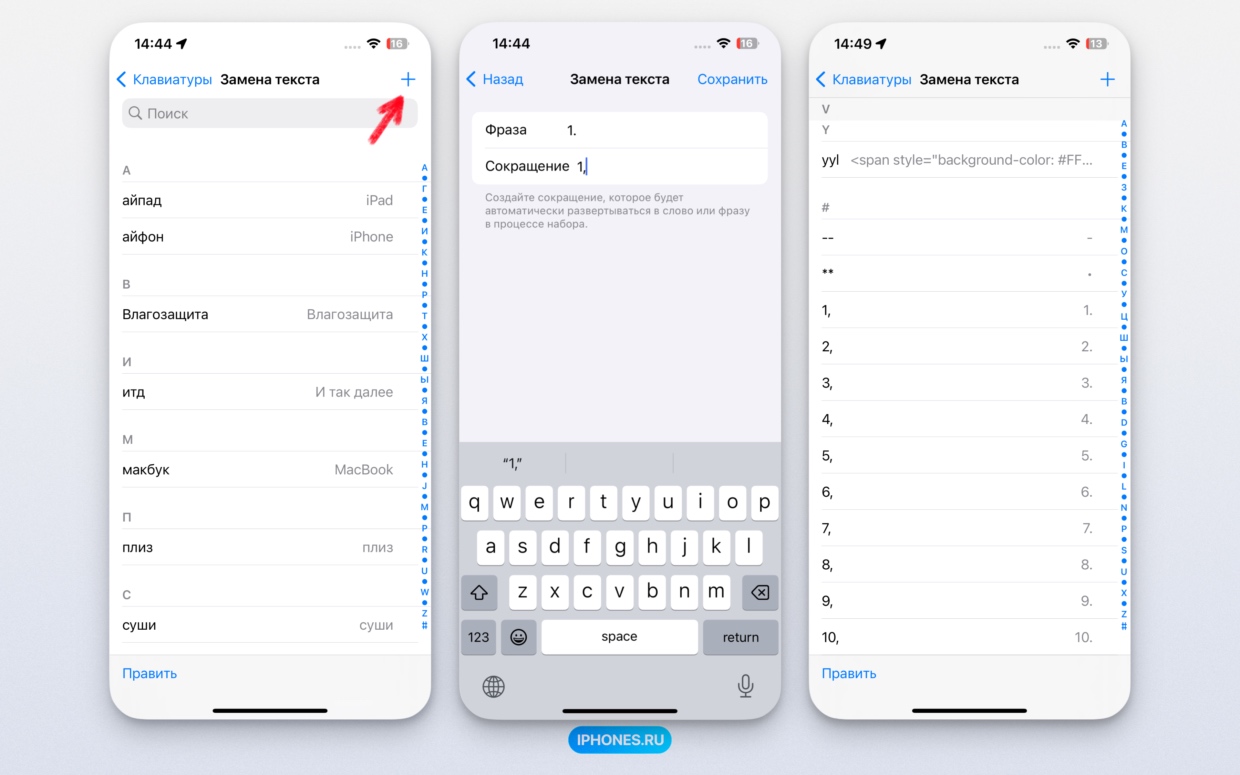
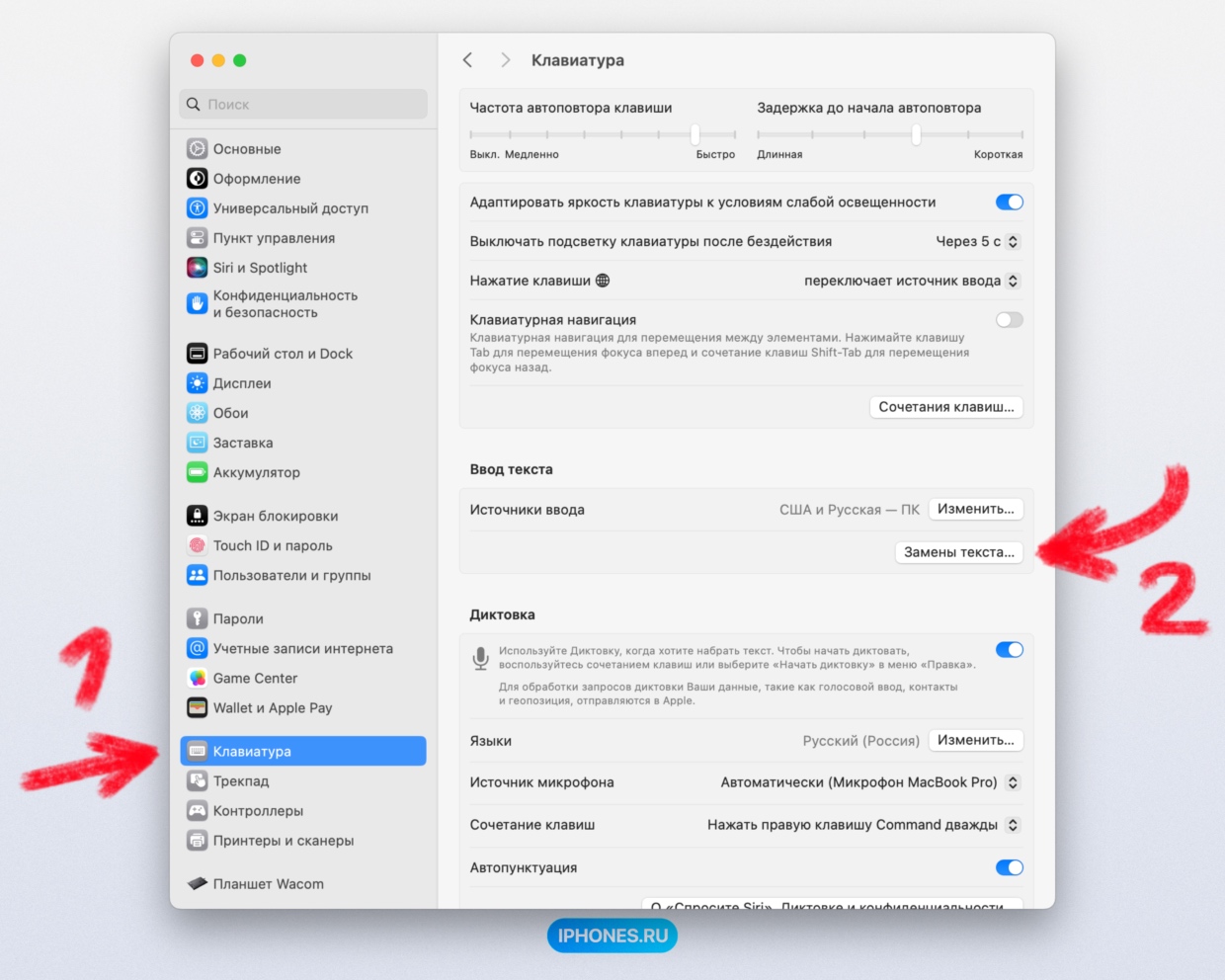
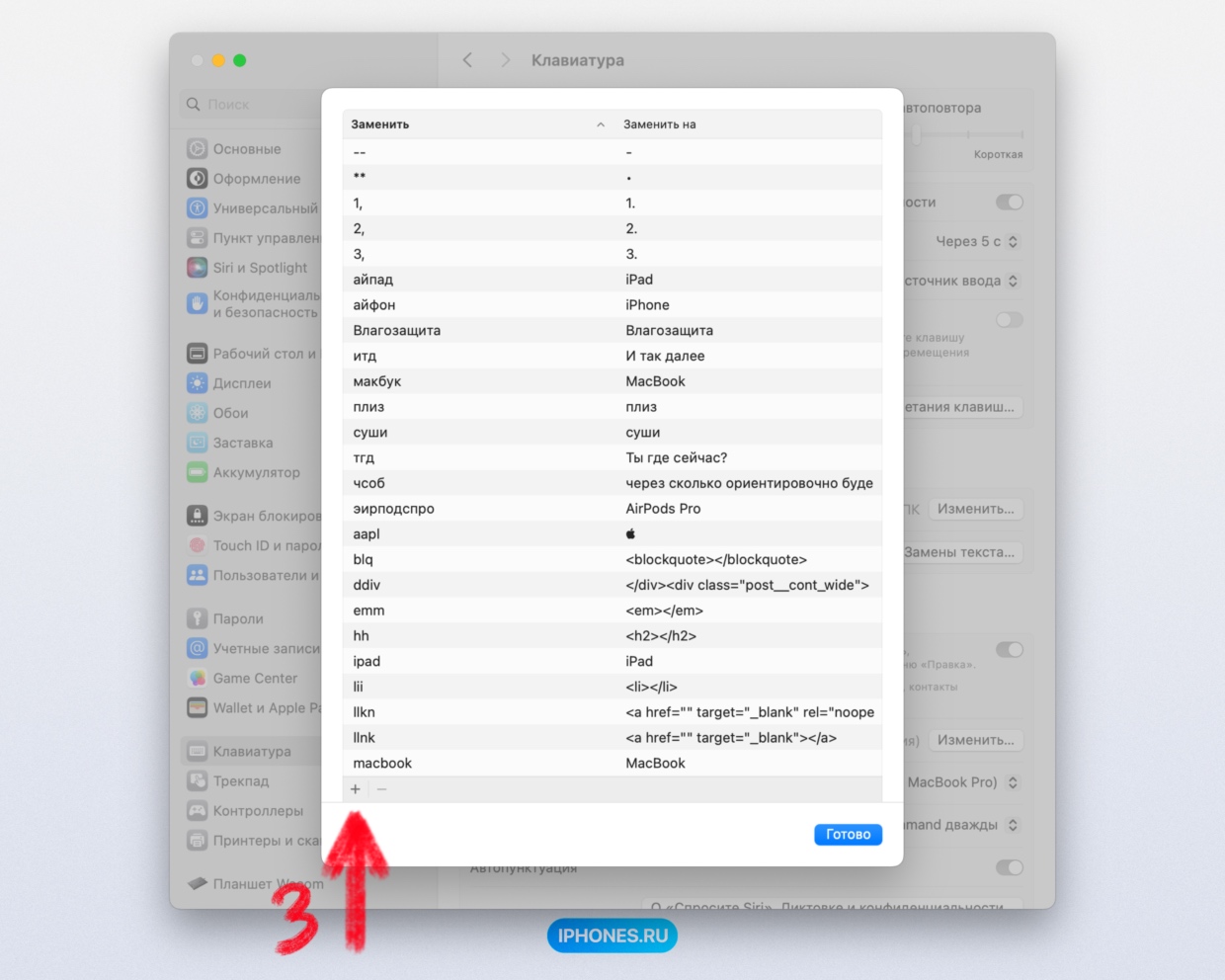
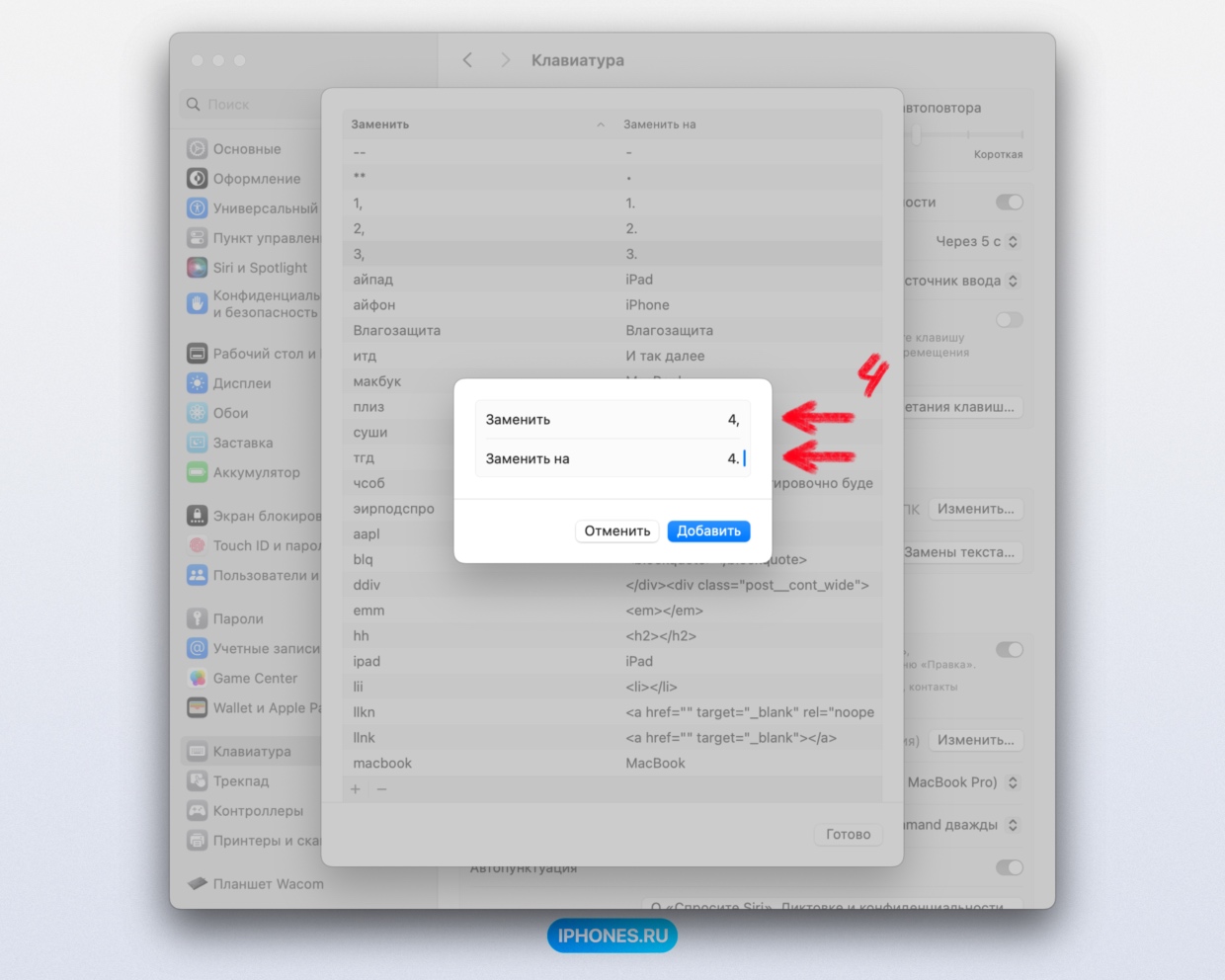
Нам поможет банальная функция автозамены текста в операционных системах Apple.
Вместо печати цифры и точки (1.) вы будете печатать цифру и запятую (1,), чтобы устройство вернуло всё как надо (1. ) и не активировало назойливое составление списка.
Чтобы настроить метод на iPhone и iPad:
1. Откройте Настройки > Основные > Клавиатура
2. Выберите пункт Замена текста
3. Нажмите «+» в верхнем правом углу
4. В строке «Фраза» введите «1. » (с пробелом!)
5. В строке «Сокращение» введите «1,»
6. Повторите шаги 3, 4 и 5 для остальных цифр для списка.
В Mac почти та же схема:
1. Откройте Настройки > Клавиатура
2. В разделе «Ввод текста» нажмите Замены текста…
3. Нажмите на «+» в нижней строке
4. В строке «Заменить» введите «1,»
5. В строке «Заменить на» введите «1. »
6. Повторите шаги 3, 4 и 5 для остальных цифр для списка.
Для того, чтобы не форматировался маркированный список:
В строке «Заменить» (Mac) или «Сокращение» (iPhone и iPad) введите любой символ, у меня две звёздчки «**»
В строке «Заменить на» (Mac) или «Фраза» (iPhone и iPad) введите «• », обязательно с пробелом.
При печате вместо точки вводите поставленный символ.
Прелесть в том, что проделать работу нужно один раз для всех ваших девайсов.
Список на замену синхронизируется с Apple ID, и будет работать на iPad, Mac, iPhone, iPod Touch и Apple TV вне зависимости от того, где вы изначально его вбили.
На Mac к методу нужно привыкнуть
В iPhone сокращение работает идеально. Печатаете цифру с запятой и пробелом (1, ) и получаете цифру с точкой и пробелом (1. ) без лишнего форматирования.
На Mac после печати цифры с запятой и нажатия пробела (1, ) вы тоже получите цифру с точкой без форматирования, но пробел будет двойной (1. ).
Чтобы избежать этого, сразу после печати цифры с запятой (1,) начинайте писать содержимое пункта, то есть пробел не ставьте. Начало автоматически заменится на цифру с точкой и одним пробелом (1. ) и даже заглавную букву в первом слове за вас поставит.
Навык уходит в мышечную память после дня работы.

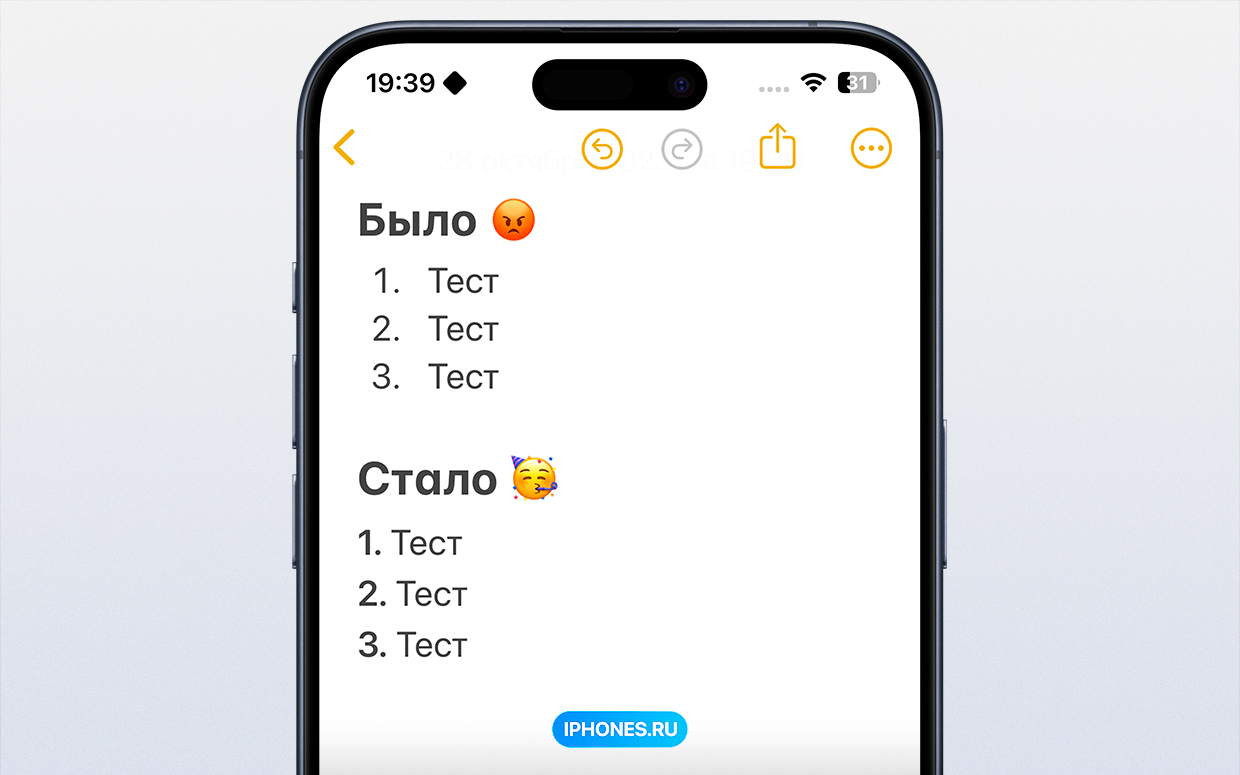




эмм, а в чем сама суть проблемы, немного не понял?
Вот я печатаю в заметках:
1. ААа
[один – точка – пробел – начало предложения]
затем жму “Ввод” и меня переносит на новую строку где уже пропечатано:
2.
[два – точка – пробел]
Вы в курсе, что если еще раз нажать “Ввод” то айфон просто сбросит список и позволит продолжить вводить текст в этой же строке, но уже без “2. ” ?
Без негатива, возможно, правда не понимаю в чем корень зла.
@Александр, если скопировать список то такой фокус не пройдёт. Помоему автор про это упоминал.